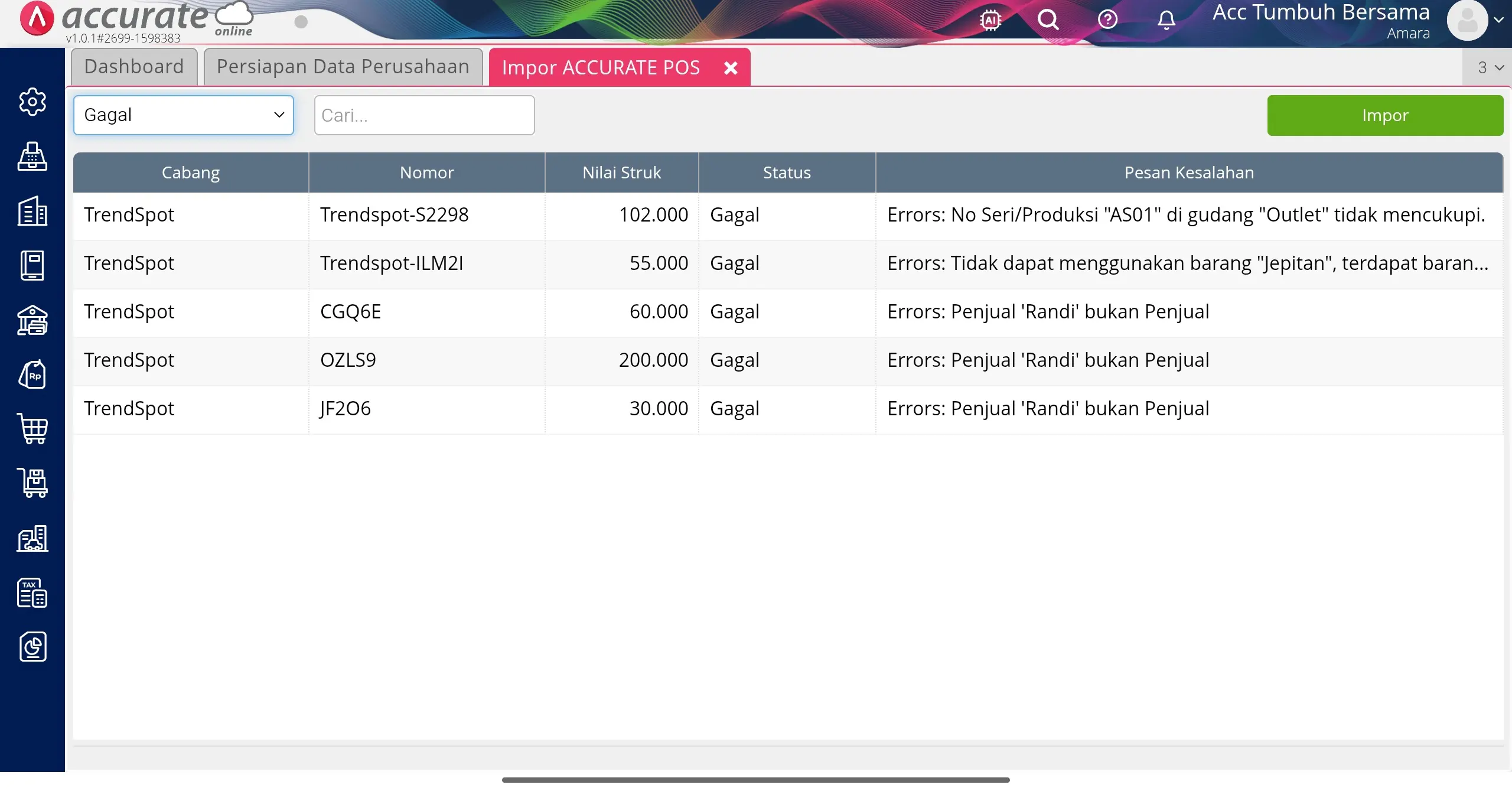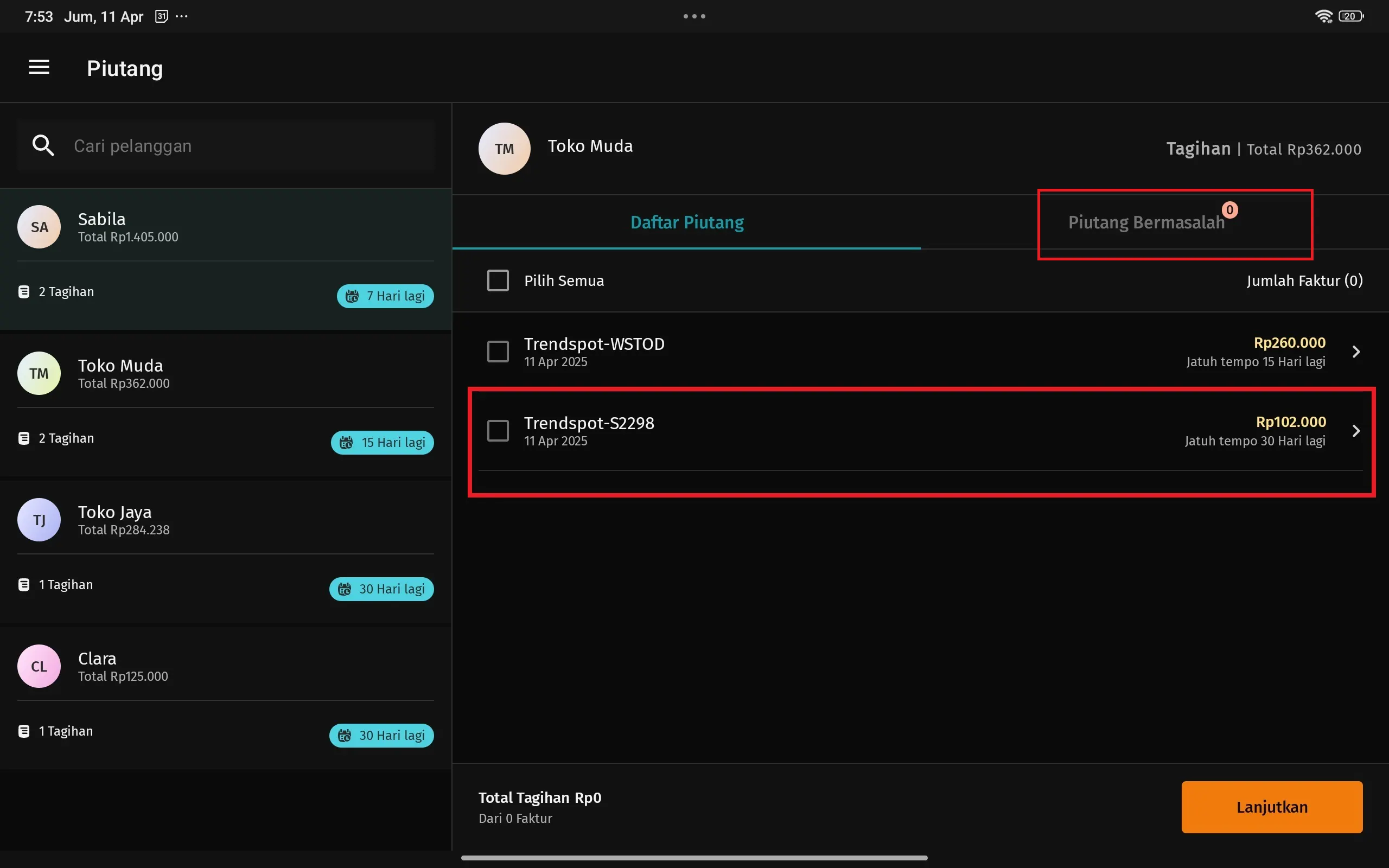Cara membuat transaksi piutang pada Accurate POS
Menjual barang atau jasa secara kredit sering terjadi di dunia usaha, termasuk saat Kamu menggunakan Accurate POS. Dengan fitur piutang, Kamu bisa mencatat transaksi pelanggan yang belum langsung bayar tanpa ribet.
Semua detail seperti nama pelanggan, total tagihan, hingga metode pelunasan bisa Kamu atur langsung dari perangkat.
Nah, untuk membuat transaksi piutang pada Accurate POS, Kamu bisa mengikuti langkah-langkahnya di video berikut ini:
Atau, kamu juga bisa mengetahui lebih detailnya di bawah ini:
1. Mengaktifkan fitur rincian piutang
- Buka data usaha Accurate Online Kamu.
- Masuk ke Menu Accurate POS, lalu pilih Pengaturan POS.
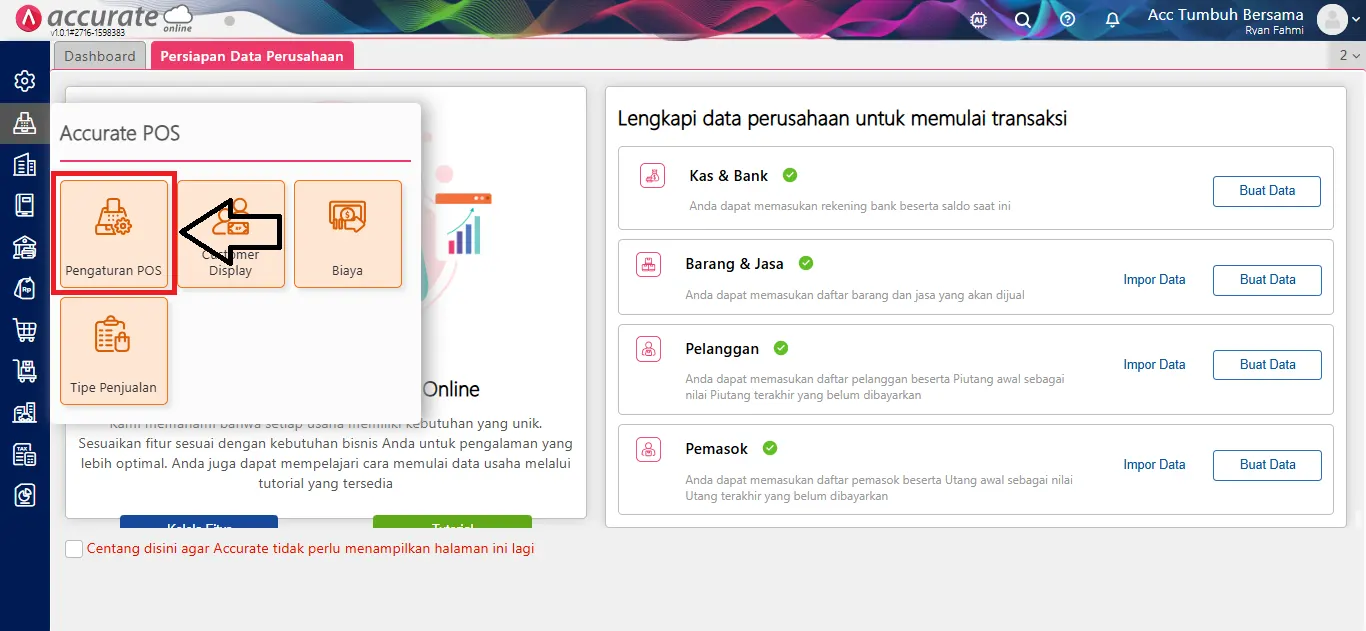
- Klik Tab Fitur Opsional dan ceklis opsi “Membuat Rincian Piutang”.
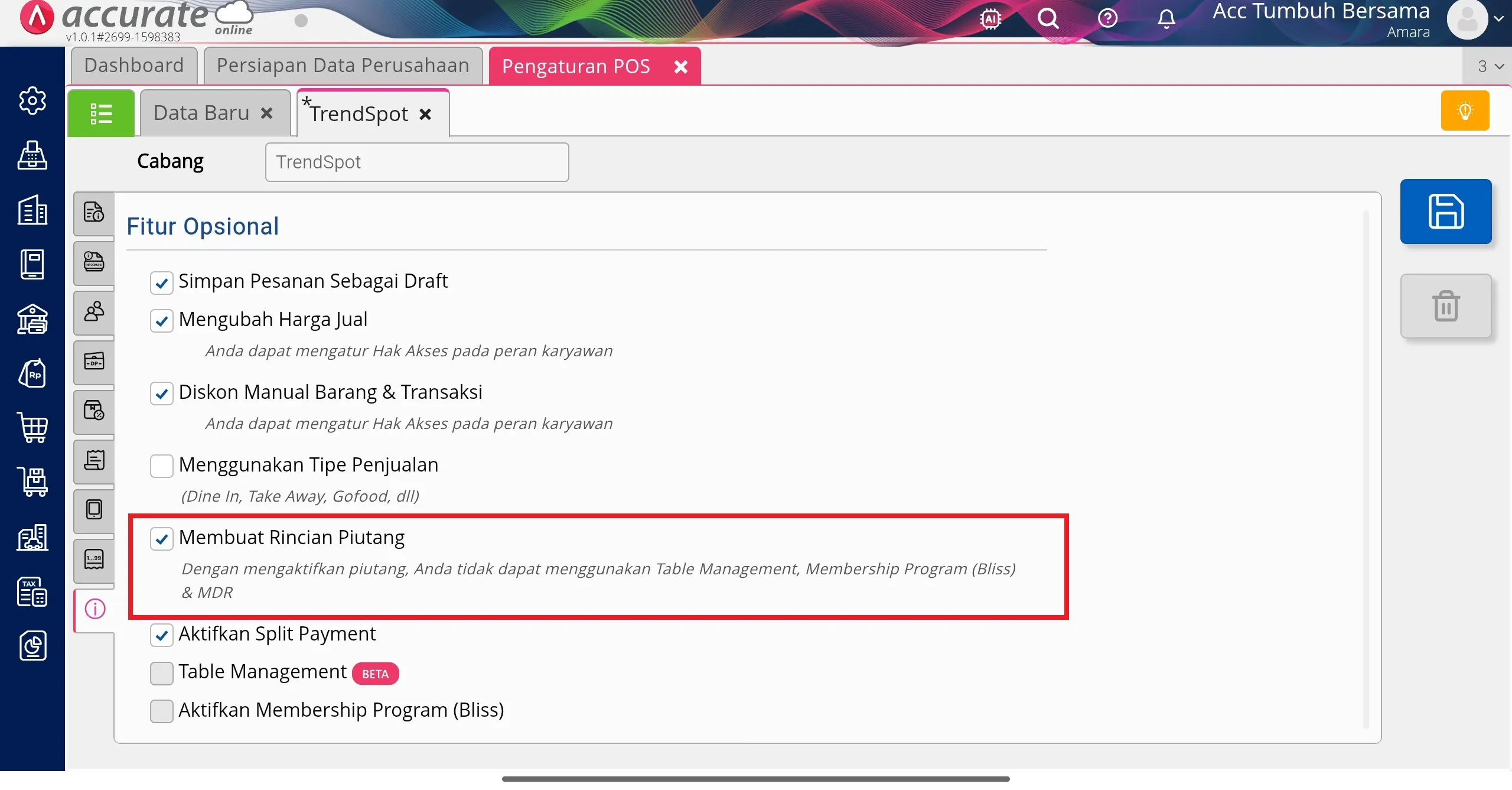
Catatan: Jika menggunakan fitur piutang maka Kamu tidak bisa menggunakan fitur MDR, Table Management, dan Member Ship (Bliss). Jika sudah mengaktifkan salah satu dari ketiga fitur tsb, maka perlu dinon-aktifkan terlebih dahulu agar fitur Piutang bisa diaktifkan.
2. Melakukan Transaksi penjualan secara piutang di Accurate POS
- Buka Aplikasi Accurate POS kamu dan lakukan sinkronisasi agar data pada aplikasi Accurate POS diperbarui sesuai dengan pengaturan yang dilakukan pada Pengaturan POS di data usaha Accurate Online.
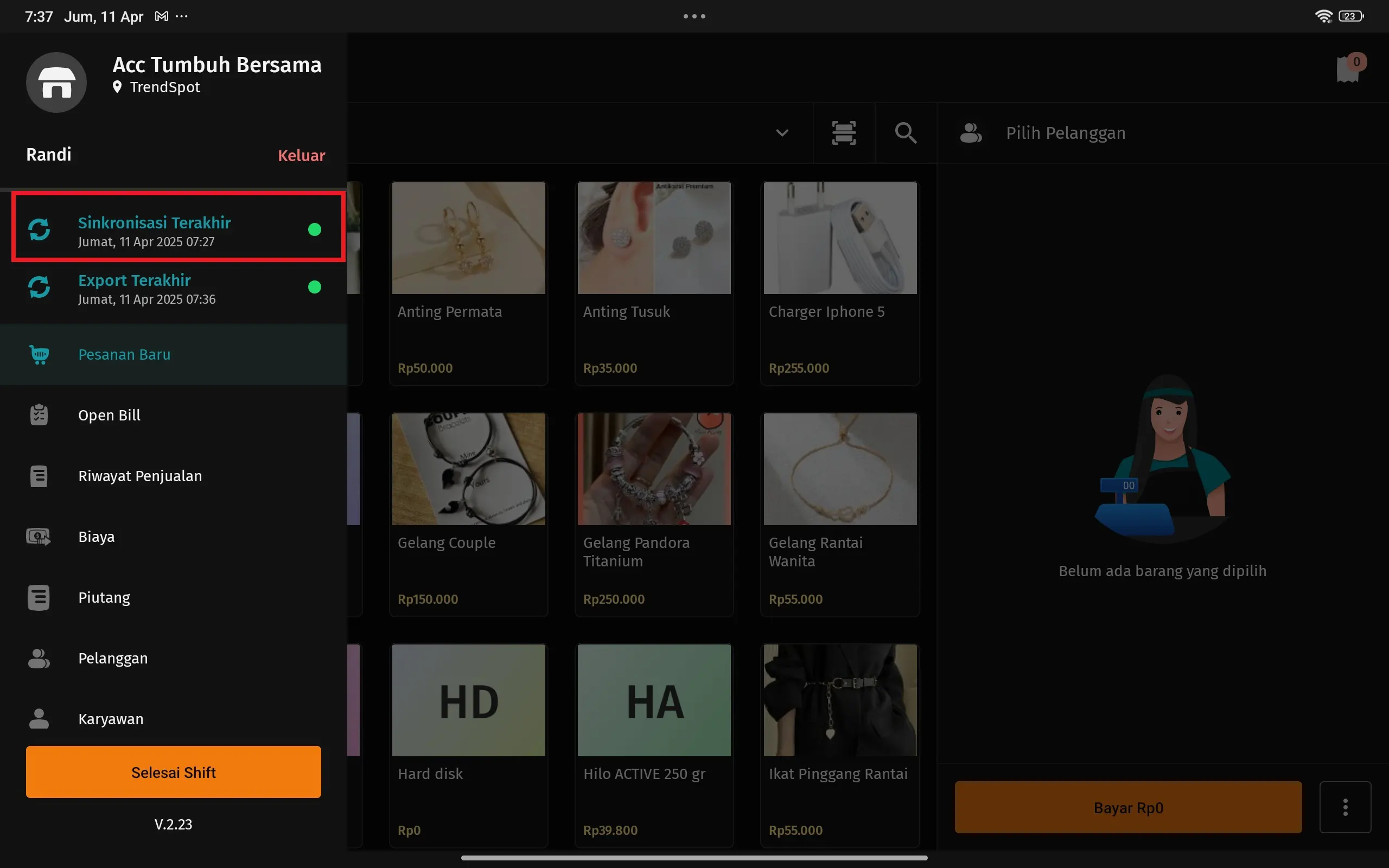
-
Lakukan penginputan penjualan seperti biasa pada Accurate POS.
-
Saat proses pembayaran, pilih pelanggan dan aktifkan fitur “Piutang”.
-
Lanjutkan dengan memilih Syarat Pembayaran dari transaksi penjualan tersebut
-
Jikas sudah, silakan isi uang muka apabila pelanggan membayar sebagian nilai tagihannya
-
Pilih metode penerimaan uang muka tersebut, lalu tap “Bayar”.
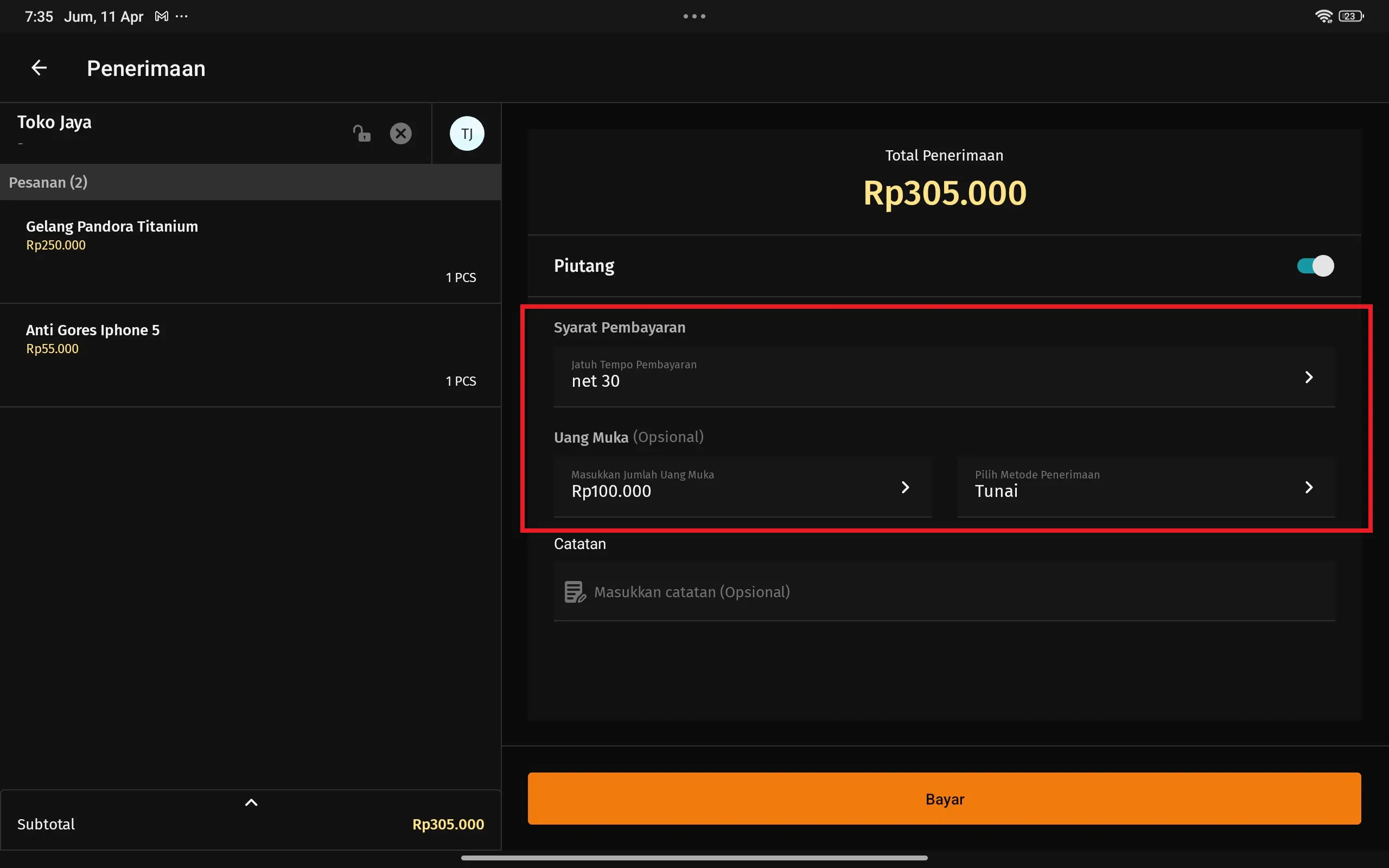
- Saat transaksi piutang disinkronisasi ke data usaha Accurate Online, maka sistem akan membentuk transaksi faktur penjualan seperti biasa namun statusnya belum lunas.
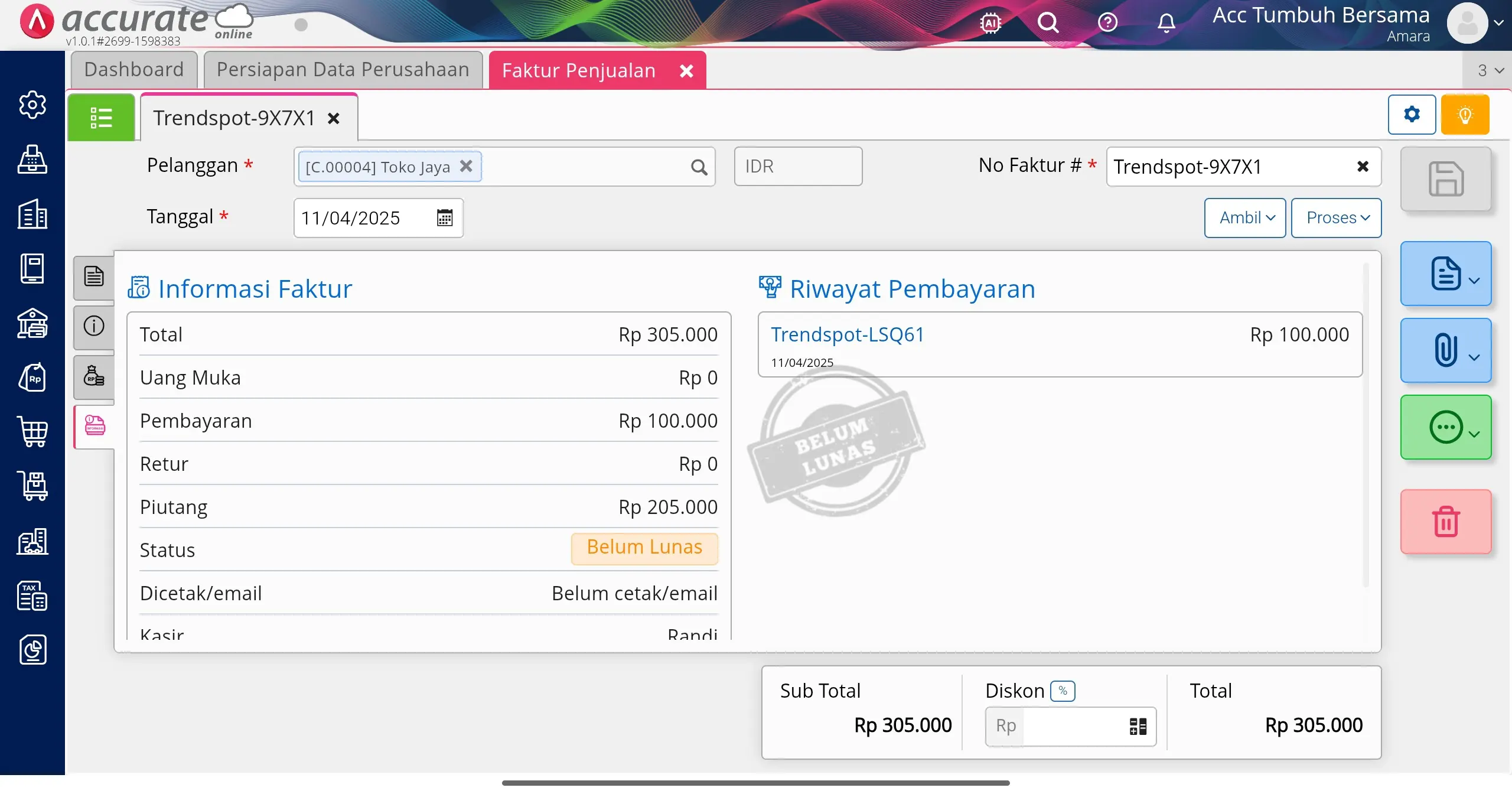
- Sedangkan untuk uang muka yang dibayarkan akan terbentuk transaksi penerimaan penjualannya.
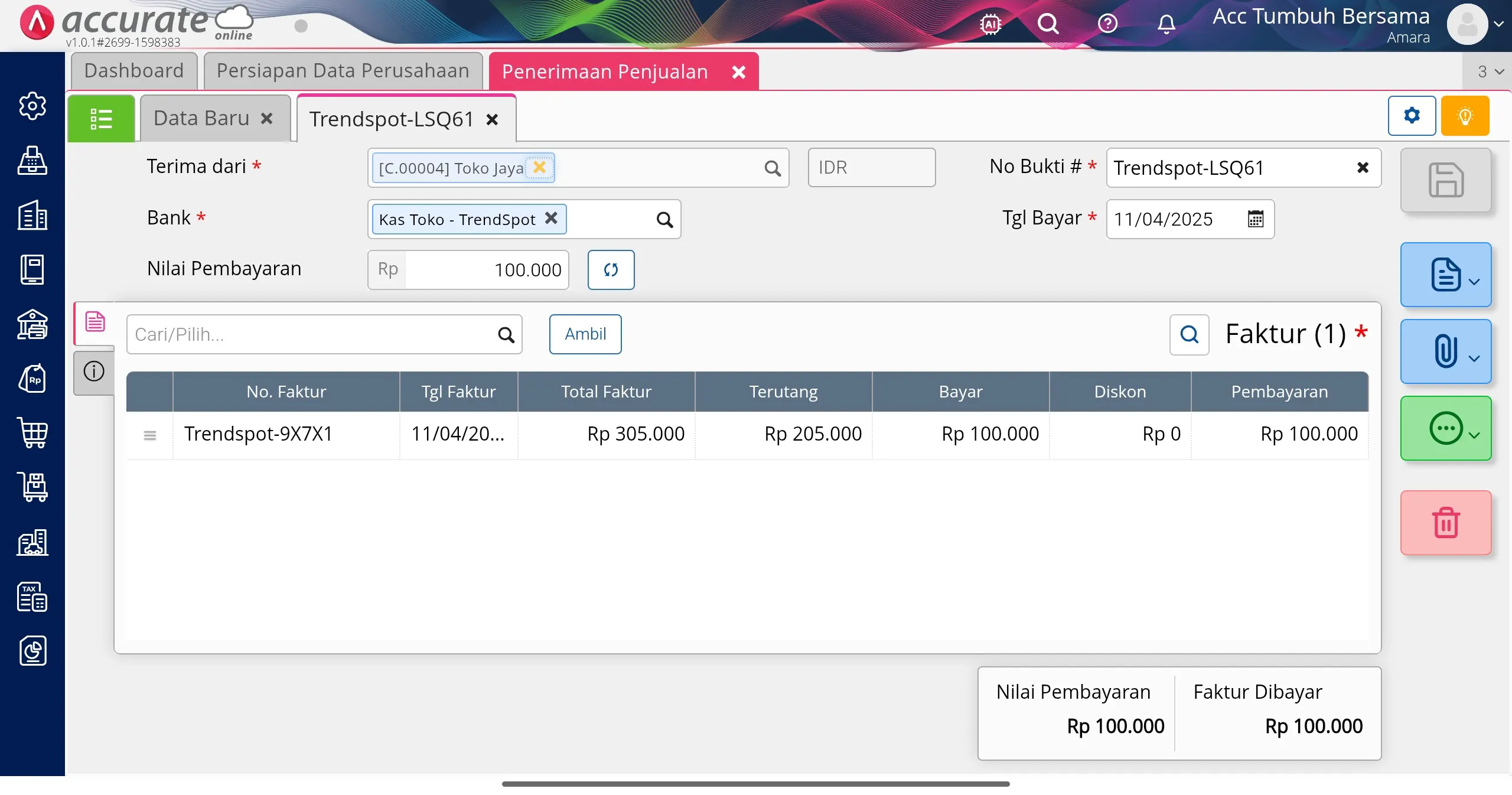
3. Akses Piutang di Accurate POS
- Jika ada pelunasan dari Pelanggan, tap pada bagian menu, lalu pilih Piutang.
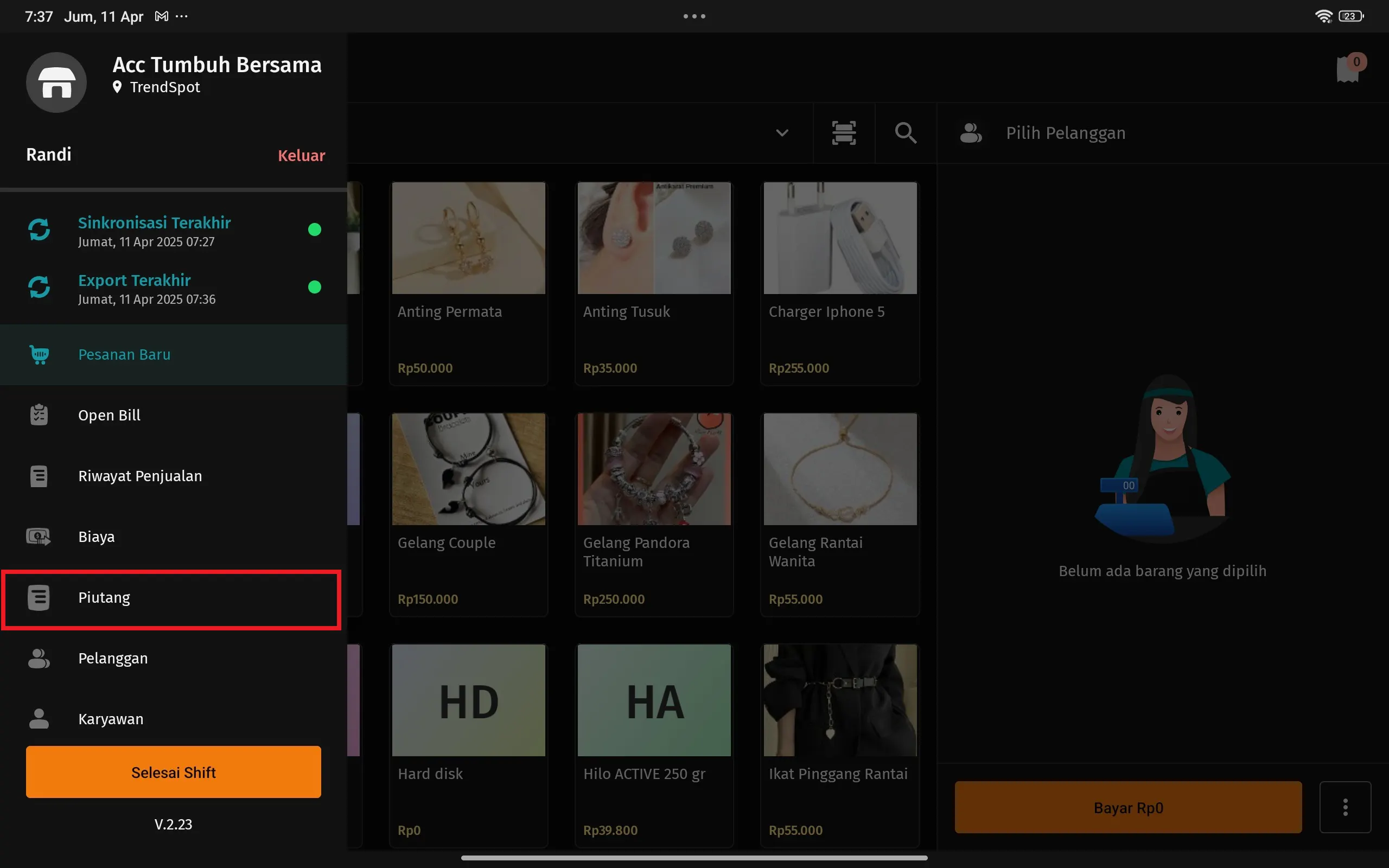
- Lanjutkan dengan memilih Nama Pelanggan dan transaksi faktur penjualan yang akan dilunasi.
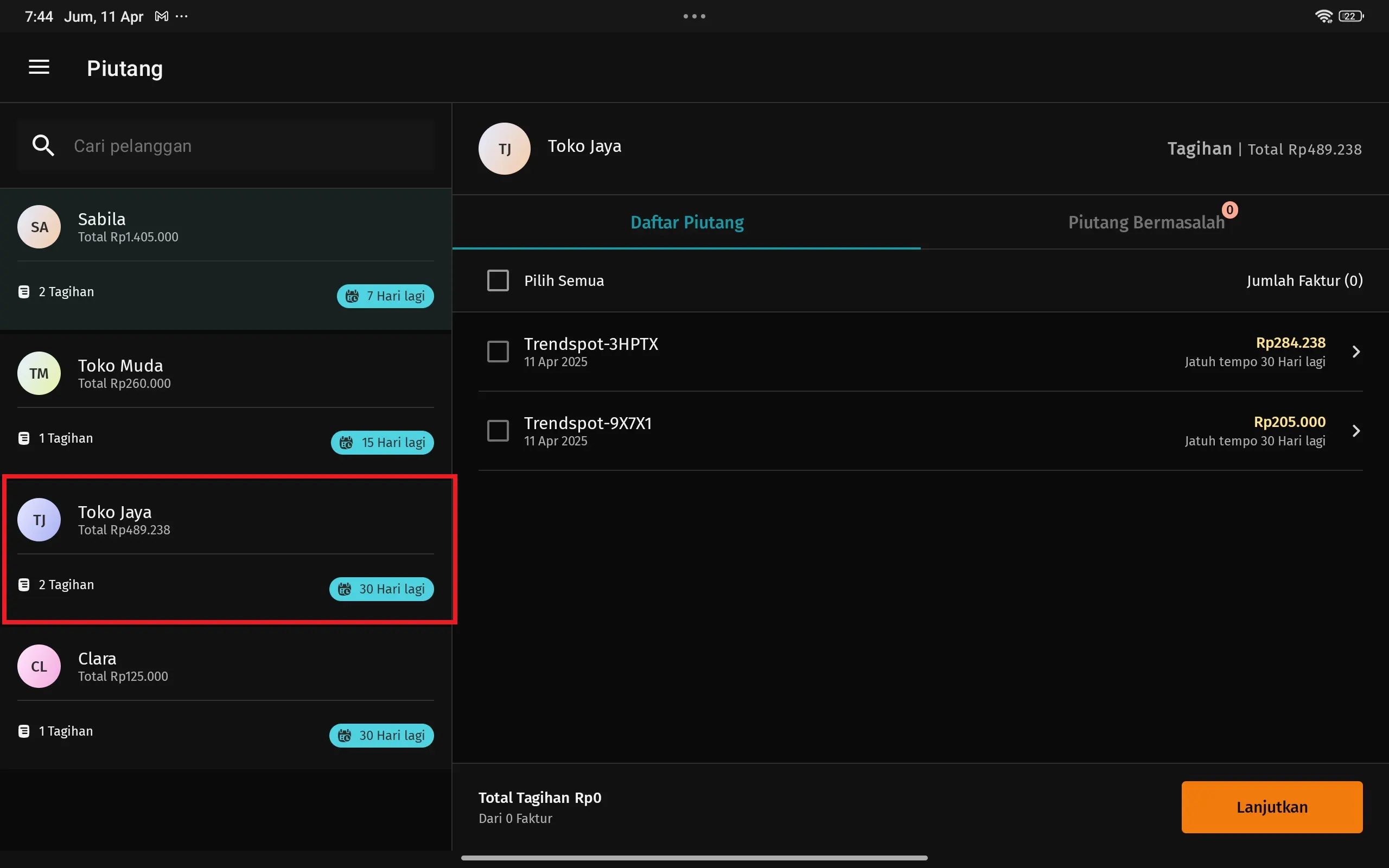
- Jika sudah, tap “Lanjutkan”.
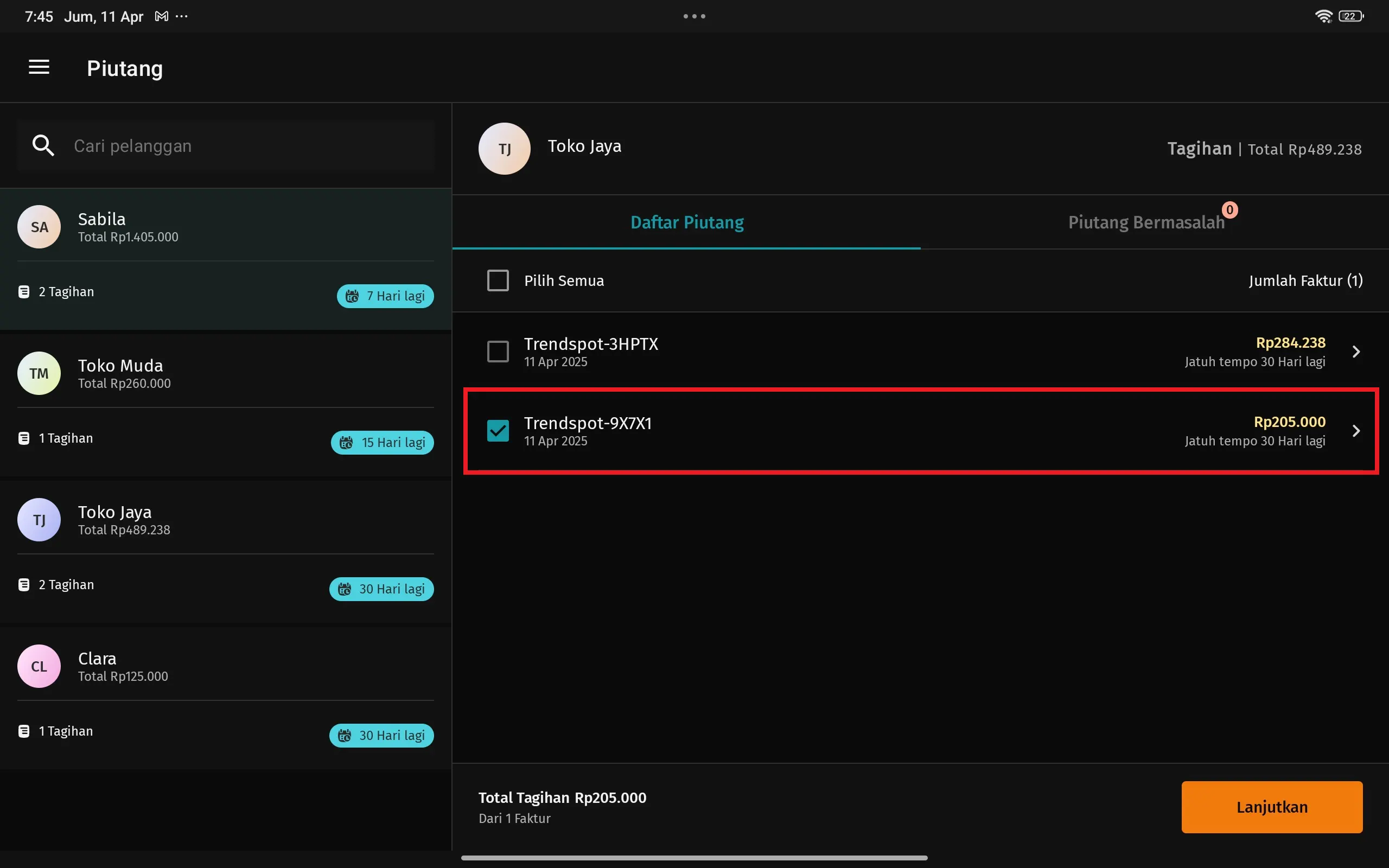
- Silakan mengisi nominal pelunasan dan metode penerimaan selanjutnya.
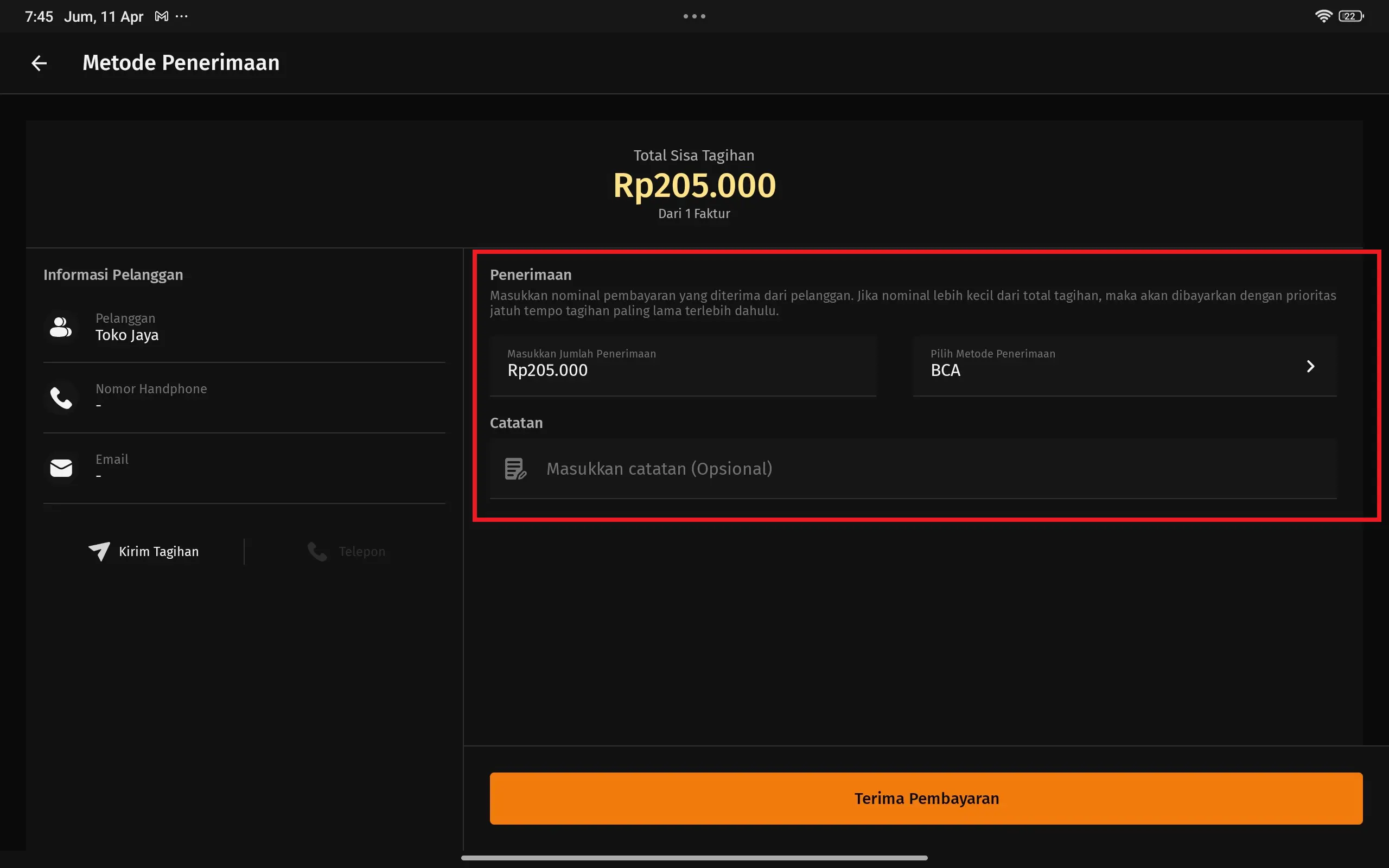
- Tap “Terima Pembayaran” jika sudah dan nantinya sistem akan menampilkan konfirmasi penerimaan.
- Lanjut dengan tap “Lanjutkan” apabila datanya sudah sesuai.
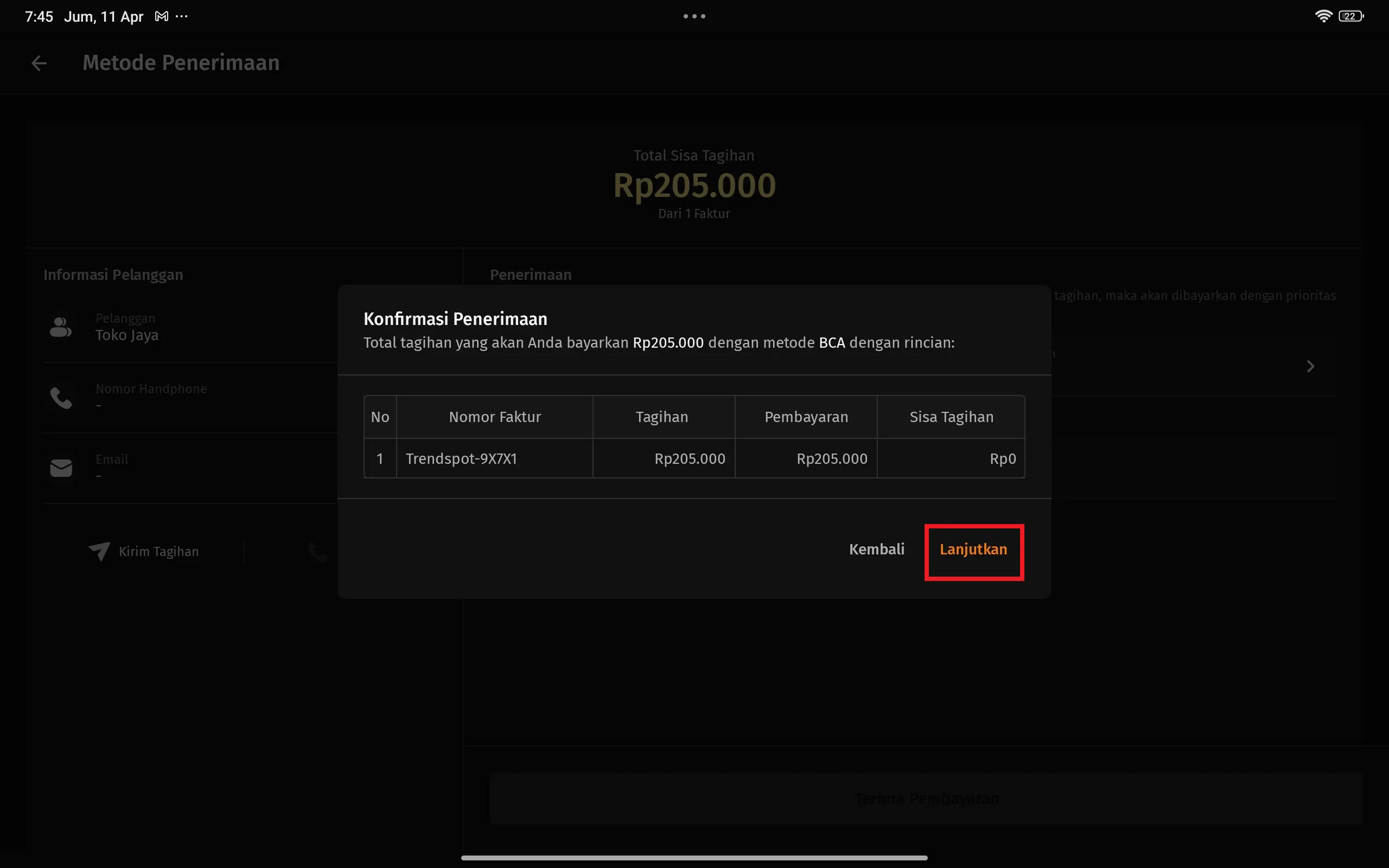
- Lanjutkan untuk memproses pencatatan pelunasan piutang.
- Saat disinkronisasi ke data usaha Accurate Online, transaksi pelunasan tersebut akan terbentuk transaksi penerimaan penjualan.
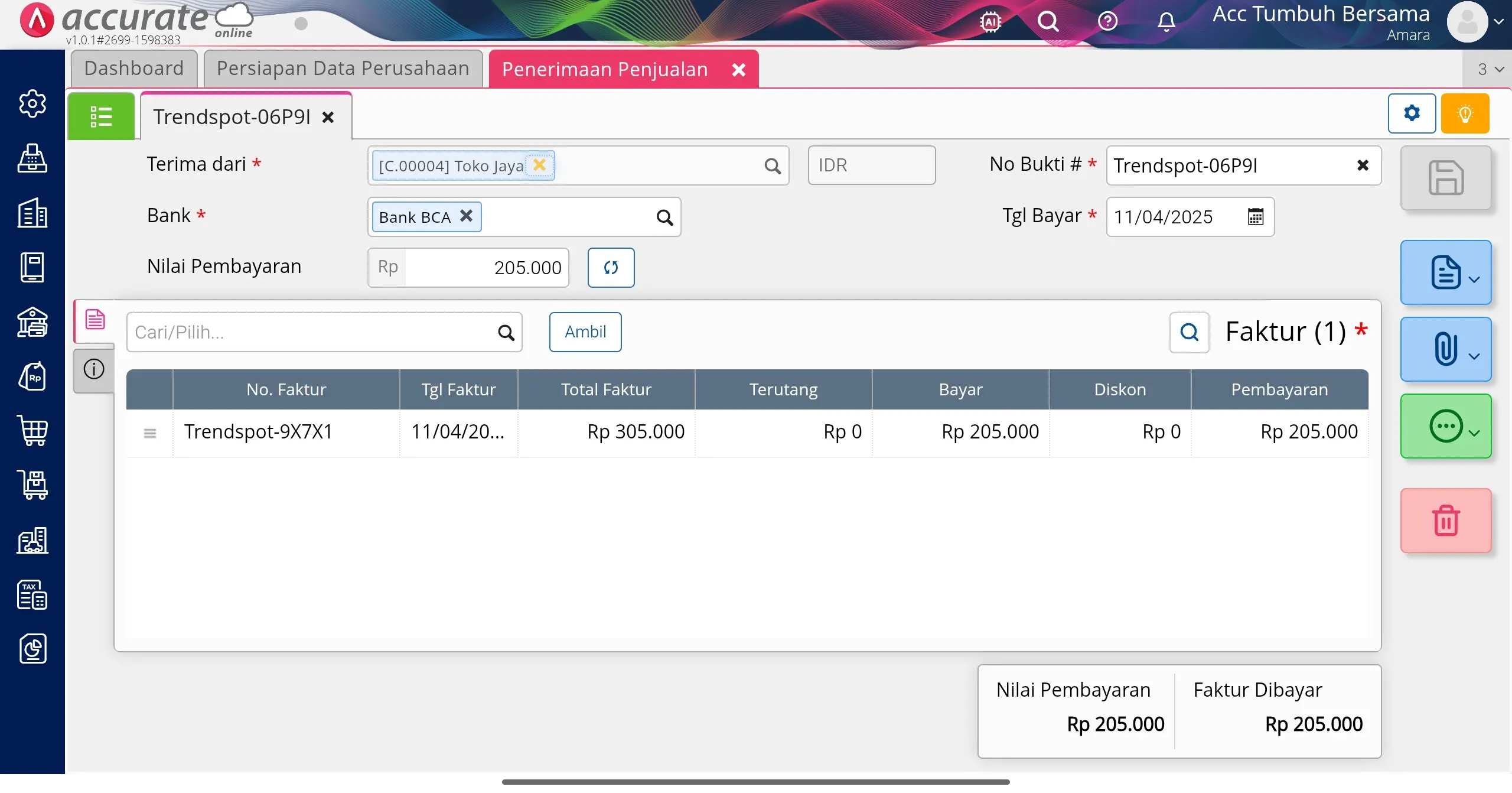
4. Transaksi Penjualan secara piutang yang gagal terimpor
- Transaksi penjualan secara piutang yang gagal terimpor ke data usaha Accurate Online akan tampil pada tab Piutang Bermasalah di menu Piutang Accurate POS.
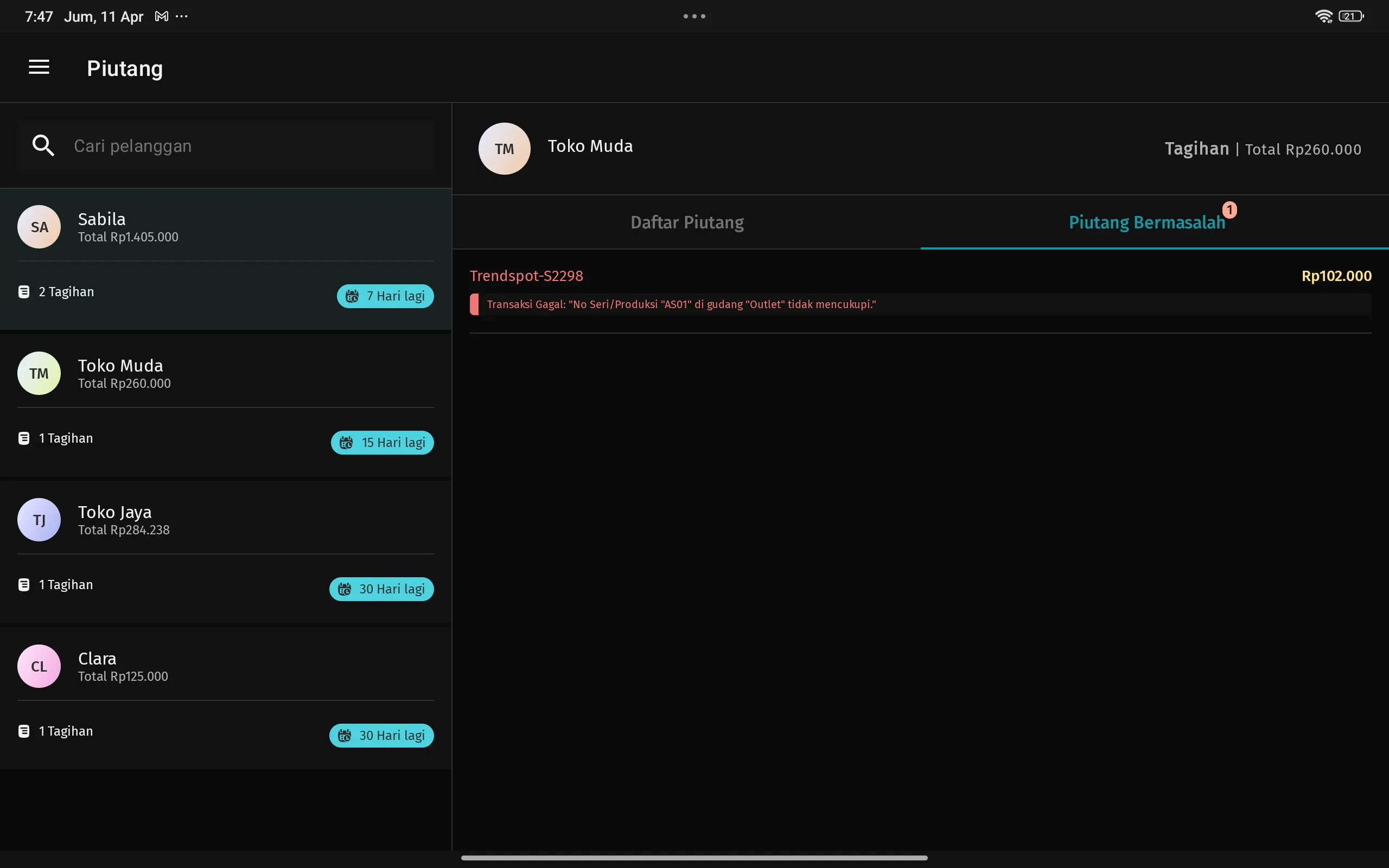
- Silakan Lakukan pengecekan penyebab dari gagal impor atas transaksi tersebut.
- Jika sudah, lakukanlah perubahan sesuai kebutuhan agar transaksinya dapat terimpor.
- Setelah dilakukan perubahan, masuk ke data usaha Accurate Online.
- Selanjutnya silakan akses menu faktur penjualan pada Accurate Online lalu klik icon “Gagal Impor POS”.
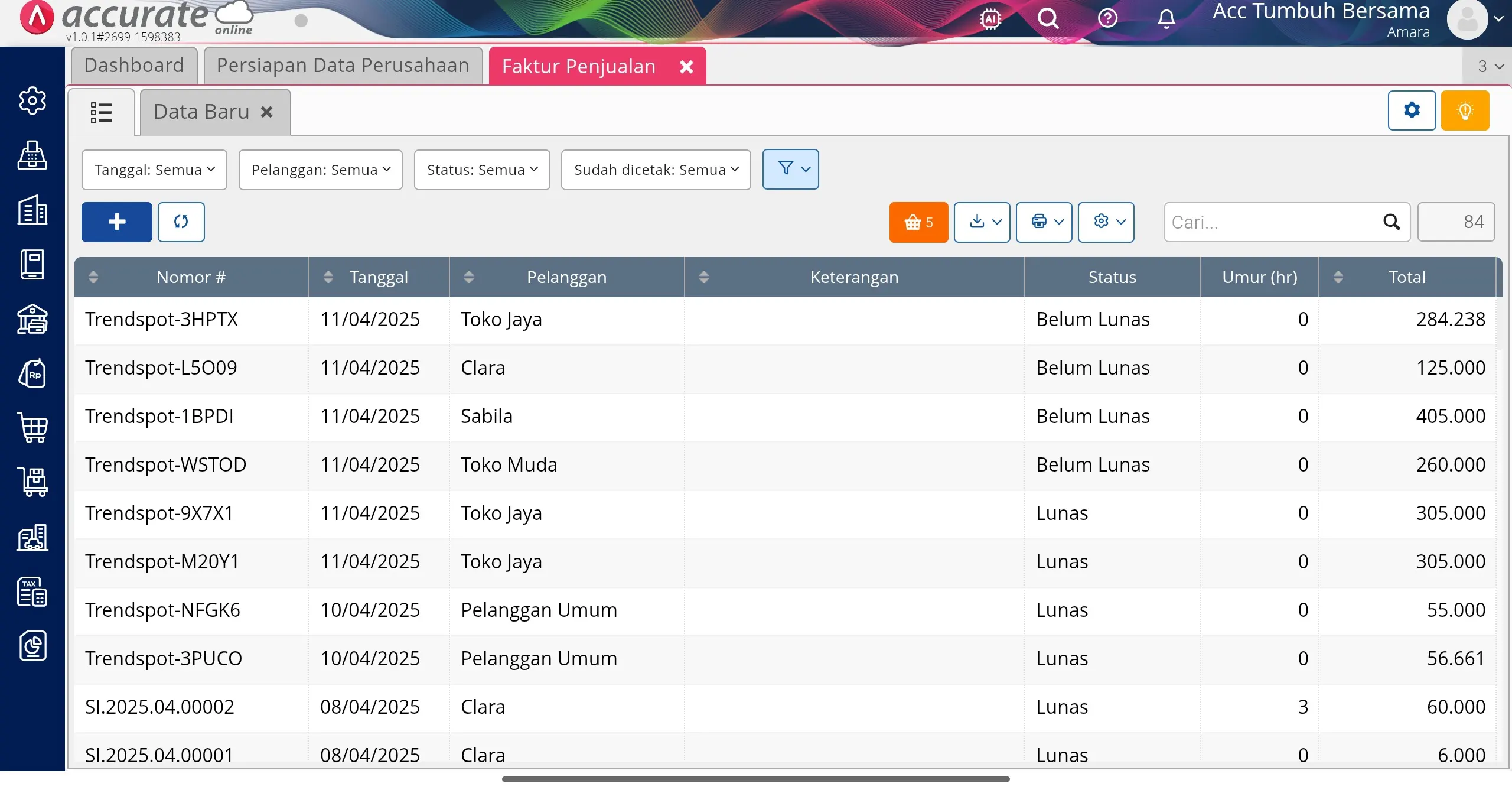
- Klik impor agar transaksi yang bermasalah bisa terimpor dan masuk kedalam daftar piutang.